苹果笔记本w10系统d盘打不开怎么办 苹果win10d盘无法打开解决方法
更新时间:2022-07-11 10:19:59作者:xinxin
由于苹果笔记本电脑方便于用户的办公,因此一些用户在入手苹果笔记本电脑之后,为了保证程序的兼容运行,也会进行win10系统的安装,然而在苹果电脑安装完win10系统之后却遇到了分区硬盘d盘打不开的问题,对此苹果笔记本w10系统d盘打不开怎么办呢?今天小编就来告诉大家苹果win10d盘无法打开解决方法。
推荐下载:win10专业版iso
具体方法:
1、首先打开此电脑,右键单击D盘选择打开“属性”。

2、然后在弹出来的窗口中点击打开安全中的“高级”。
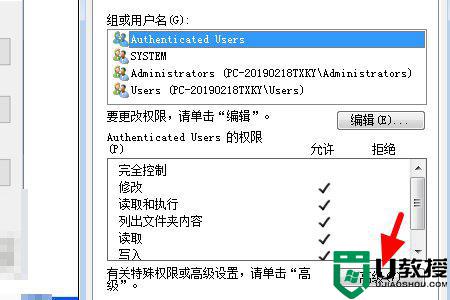
3、然后在弹出来的窗口中点击输入“everyone”回车确定。
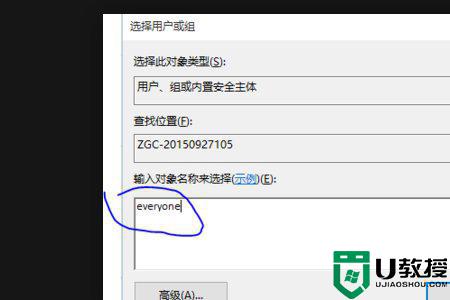
4、然后在弹出来的窗口中点击打开“有效权限”,打勾“完全控制”即可。
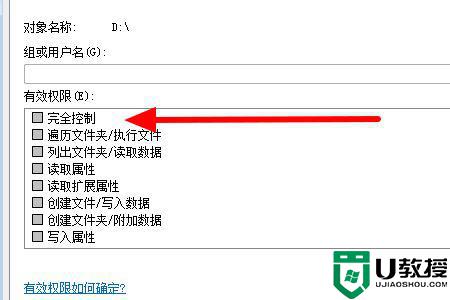
以上就是关于苹果win10d盘无法打开解决方法了,如果有遇到这种情况,那么你就可以根据小编的操作来进行解决,非常的简单快速,一步到位。
苹果笔记本w10系统d盘打不开怎么办 苹果win10d盘无法打开解决方法相关教程
- w10 系统d盘打开显示拒绝访问怎么办 win10d盘打不开拒绝访问的解决方法
- 苹果笔记本装了win10键盘灯不亮了怎么处理 苹果笔记本装win10键盘灯不亮如何修复
- 苹果电脑装Win10系统后无法开机怎么办 系统之家
- 苹果装win10黑屏怎么解决 苹果笔记本装win10后黑屏怎么办
- 苹果笔记本电脑11.01系统如何安装w10系统 苹果笔记本装win10系统教程
- 苹果电脑开机w10系统怎样切换苹果系统
- 苹果笔记本装win10怎么锁屏 苹果笔记本win10如何快速锁屏
- 苹果双系统w10系统黑屏怎么办 苹果双系统w10开机黑屏修复方法
- 苹果笔记本安装win10系统后键盘灯不亮了的解决教程
- win10d盘文件打不开是怎么回事 打不开win10系统d盘的解决方法
- Win11如何替换dll文件 Win11替换dll文件的方法 系统之家
- Win10系统播放器无法正常运行怎么办 系统之家
- 李斌 蔚来手机进展顺利 一年内要换手机的用户可以等等 系统之家
- 数据显示特斯拉Cybertruck电动皮卡已预订超过160万辆 系统之家
- 小米智能生态新品预热 包括小米首款高性能桌面生产力产品 系统之家
- 微软建议索尼让第一方游戏首发加入 PS Plus 订阅库 从而与 XGP 竞争 系统之家
win10系统教程推荐
- 1 window10投屏步骤 windows10电脑如何投屏
- 2 Win10声音调节不了为什么 Win10无法调节声音的解决方案
- 3 怎样取消win10电脑开机密码 win10取消开机密码的方法步骤
- 4 win10关闭通知弹窗设置方法 win10怎么关闭弹窗通知
- 5 重装win10系统usb失灵怎么办 win10系统重装后usb失灵修复方法
- 6 win10免驱无线网卡无法识别怎么办 win10无法识别无线网卡免驱版处理方法
- 7 修复win10系统蓝屏提示system service exception错误方法
- 8 win10未分配磁盘合并设置方法 win10怎么把两个未分配磁盘合并
- 9 如何提高cf的fps值win10 win10 cf的fps低怎么办
- 10 win10锁屏不显示时间怎么办 win10锁屏没有显示时间处理方法

